Labojums: Diemžēl mums ir problēmas ar Oculus kļūdas atjaunināšanu
Literārs Mistrojums / / August 04, 2021
Sludinājumi
Oculus ir Facebook meitas zīmols, kas piedāvā VR (virtuālās realitātes) austiņas un piederumus, lai no jauna definētu digitālo spēļu un izklaides pieredzi. Virtuālā realitāte faktiski jūtas tā, ka incidents vai darbība vienkārši notiek jūsu priekšā ar plašu, visaptverošu skatīšanās pieredzi. Tomēr daži lietotāji saskaras ar diemžēl, mums ir problēmas ar Oculus Error atjaunināšanu.
Kā norādīts kļūdas ziņojumā, mēģinot atjaunināt Oculus programmatūru, lietotājiem tiek parādīts, ka paziņojumā par kļūdu ir vismaz 9,00 GB brīva vieta diskā. Tagad problēma ir tāda, ka pat tad, ja Oculus lietotājiem ir pietiekami daudz brīvas vietas uz viņu Windows datora, šī konkrētā kļūda parādās negaidīti. Vietnē Reddit ir parādījušies daudz ziņojumu par to.
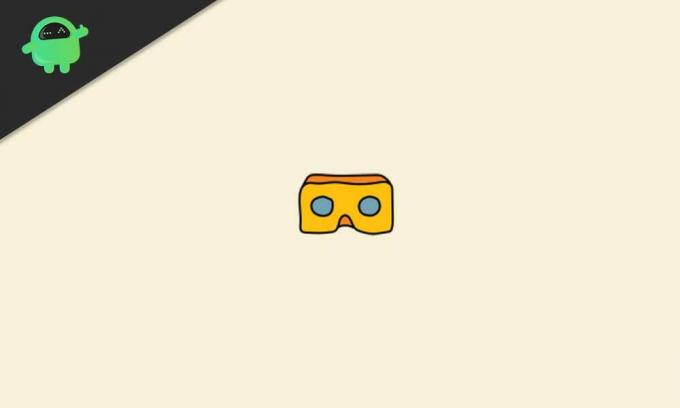
Lapas saturs
-
Labojums: Diemžēl mums ir problēmas ar Oculus kļūdas atjaunināšanu
- 1. Atteikšanās no Oculus programmatūras
- 2. Pārbaudiet programmatūras atjauninājumu
- 3. Atjauniniet Windows
- 4. Atbrīvojiet vietu diskā
- 5. Remonts Oculus programmatūru
- 6. Pārbaudiet antivīrusu un ugunsmūri
Labojums: Diemžēl mums ir problēmas ar Oculus kļūdas atjaunināšanu
Ir vērts pieminēt, ka šādas problēmas iemesls katram lietotājam var atšķirties vairāku aspektu dēļ, piemēram, antivīrusu vai ugunsmūra konfigurācija sistēmā Windows, novecojusi programmaparatūras versija utt. Šeit mēs esam snieguši dažus iespējamos risinājumus, kas jums palīdzēs.
Sludinājumi
"Atvainojiet, mums ir problēmas ar Oculus atjaunināšanu" kļūda par vietu diskā, ja to ir pietiekami daudz? no oculus
1. Atteikšanās no Oculus programmatūras
Dažreiz tas ir labāks veids, kā vienkārši atteikties no Oculus programmatūras Windows datorā pēc programmatūras atjaunināšanas kļūdas paziņojuma saņemšanas. Pagaidu kešatmiņa vai kļūme var izraisīt šādu problēmu. Tātad, vienkārši izrakstieties no Oculus mājas programmatūras> Pagaidiet pāris sekundes un piesakieties vēlreiz, lai pārbaudītu problēmu.
2. Pārbaudiet programmatūras atjauninājumu
Var būt arī iespējams, ka konkrētais Atvainojiet, ka mums rodas problēmas ar Oculus kļūdas atjaunināšanu, ir saistīta ar Oculus programmatūras versiju, kas kādu iemeslu dēļ kļūst novecojusi. Mēģiniet pārbaudīt Oculus programmatūras atjauninājumu kā otro mēģinājumu pārliecināties, ka problēma nenotiek šī iemesla dēļ. Tā darīt:
- Vispirms pievienojiet Oculus austiņas datoram.
- Kad tas ir parādīts kā savienots Oculus konfigurācijas utilīta, klikšķiniet uz Rīki.
- Klikšķiniet uz Papildu > Atlasiet Atjauniniet programmaparatūru.
- Kad tiek piedāvāts izvēlēties failu, izvēlieties failu.
- Pagaidiet, līdz process būs pabeigts.
- Kad atjaunināšana ir pabeigta, restartējiet datoru un atveriet Oculus konfigurācijas utilītu.
3. Atjauniniet Windows
Dažreiz novecojusi Windows OS versija var izraisīt arī vairākas problēmas ar trešās puses programmatūras veiktspēju vai jebkādu atjauninājumu instalēšanu. Mēģiniet atjaunināt Windows OS būvējumu uz tā jaunāko versiju savā datorā. Lai to izdarītu:
- Nospiediet Windows + I taustiņi, lai atvērtu Windows iestatījumi.
- Klikšķiniet uz Atjaunināšana un drošība > Dodieties uz Windows atjaunināšana sadaļu no kreisās rūts.
- Tagad noklikšķiniet uz Meklēt atjauninājumus.
- Ja atjauninājums ir pieejams, noklikšķiniet uz Lejupielādējiet un instalējiet.
- Pagaidiet, līdz atjauninājums ir pabeigts pareizi.
- Kad tas ir izdarīts, pārliecinieties, ka esat restartējis datoru, lai veiktu izmaiņas.
Lasīt vairāk:Kā savienot un nodot Oculus Quest 2 televizoram
4. Atbrīvojiet vietu diskā
Ir ļoti ieteicams atbrīvot vietu diskā, kur datorā jau esat instalējis Oculus programmatūru. Tomēr tas nav tik efektīvi, jo lielākā daļa skarto lietotāju ir ziņojuši, ka viņiem ir pietiekami daudz vietas, tomēr tiek saņemts kļūdas ziņojums.
Sludinājumi
Kā jau minēts iepriekš, Oculus Rift programmatūras atjaunināšanai nepieciešams vismaz 9 GB brīva vieta, pārliecinieties, ka esat to pārbaudījis. Tātad, jūs vienkārši varat izdzēst vai pārvietot dažus no lielajiem neizmantotajiem failiem no diska, lai viegli atbrīvotu krātuves vietu. Tikmēr, ja vēlaties atinstalēt dažas programmas no tā paša diska, varat to arī izdarīt.
Kad tas ir izdarīts, restartējiet datoru un pārbaudiet, vai kļūda “Atvainojiet, mums ir problēmas ar Oculus atjaunināšanu” ir novērsta. Ja nē, varat sekot nākamajai metodei.
5. Remonts Oculus programmatūru
- Dodieties pie ierēdņa Oculus iestatīšanas tīmekļa lapa.
- Noklikšķiniet uz Lejupielādējiet Oculus Rift programmatūru pogu.
- Pēc faila lejupielādes palaidiet programmatūras failu kā administratora piekļuvi, ar peles labo pogu noklikšķinot uz tā.
- Tagad noklikšķiniet uz Remonts > Kad tas ir izdarīts, noteikti restartējiet datoru, lai veiktu izmaiņas.
- Visbeidzot, jums vajadzētu būt iespējai pilnībā novērst kļūdas ziņojumu.
6. Pārbaudiet antivīrusu un ugunsmūri
Neatkarīgi no tā, vai savā Windows datorā izmantojat noklusējuma Windows Defender ugunsmūri vai jebkuru trešo personu pretvīrusu programmu, mēģiniet to pārbaudīt. Ja tādā gadījumā antivīrusu programma kāda iemesla dēļ bloķē Oculus programmatūras failu, mēģiniet to iekļaut baltajā sarakstā vai vienkārši kādu laiku atspējot aizsardzību reāllaikā, lietojot Oculus programmatūru.
Sludinājumi
Mēs varam sagaidīt, ka šī konkrētā metode var pilnībā novērst kļūdu “Atvainojiet, mums ir problēmas ar Oculus atjaunināšanu”.
Viss, puiši. Mēs ceram, ka šī rokasgrāmata jums ir ļoti noderīga. Lai iegūtu papildu jautājumus, informējiet mūs zemāk esošajā komentārā.



